Як зменшити гучність у Zoom, Google Meet і Microsoft Teams

Програми для відеодзвінків стали найважливішою частиною віддаленої роботи та навчання. Досліджуйте, як зменшити гучність у Zoom, Google Meet та Microsoft Teams.
Якщо ви використовуєте CapCut для проектів редагування відео, можливо, ви зіткнулися з проблемами, коли програма не працює. На щастя, вирішення проблем CapCut зазвичай відносно просте. Виправивши програму, ви миттєво відновите редагування вмісту для TikTok, YouTube та інших відомих веб-сайтів соціальних мереж.
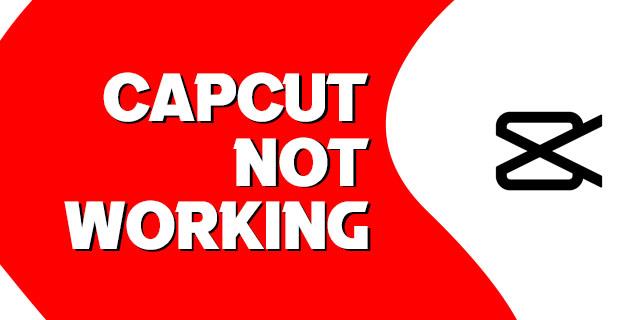
У цій статті пояснюється, чому CapCut не працює, і пропонується кілька зручних рішень проблеми.
Ця стаття допоможе вам дізнатися, чому ваш CapCut вийшов з ладу, і пояснить, як це виправити.
Причини, чому ви не можете ввійти у свій додаток для редагування відео CapCut
CapCut може не працювати через такі причини:
Як вирішити проблему з непрацюючим CapCut
Ось найпоширеніші причини, чому CapCut не працює.
Помилка завантаження
Помилка завантаження може виникнути під час спроби ввійти або відкрити функції програми з вашого облікового запису. Як згадувалося, CapCut схильний до простоїв серверів через велику кількість користувачів. Зачекайте трохи, щоб побачити, чи покращаться сервери. Серверам CapCut майже не потрібні години, щоб відновитися після простою. Крім того, відкрийте сторінку CapCut у Twitter і перевірте, чи є поточна проблема із сервером.
Чорний екран
Деякі користувачі CapCut отримують чорний екран під час завантаження програми на своїх мобільних пристроях. Це часто зустрічається у тих, хто вперше користується. Програма завантажується плавно, але перетворюється на чорний екран.
Чорний екран може виникнути через проблему з вашим пристроєм. Можливо, кілька програм працюють у фоновому режимі, або ви відкрили забагато програм.
Ви можете вирішити цю проблему, закривши програми, якими ви користуєтеся, і ті, що працюють у фоновому режимі. Знову відкрийте програму CapCut і подивіться, чи зник чорний екран. Якщо проблема не зникає, перезавантажте телефон і знову відкрийте CapCut. Тепер він має добре працювати. Якщо цього не відбувається, причиною проблеми може бути програмне забезпечення програми. Отже, видаліть програму CapCut і встановіть її знову.
Помилка входу
Якщо ви отримуєте помилку входу, це означає, що ви взагалі не можете отримати доступ до свого облікового запису. Причиною цієї помилки є введення неправильного імені користувача або пароля. Якщо ви забули пароль, скиньте його та спробуйте ввійти ще раз. Крім того, спробуйте відкрити обліковий запис за допомогою номера мобільного телефону.
Ви також можете увійти в CapCut через свій обліков��й запис Gmail, Facebook або YouTube. Переконайтеся, що ви згадали дані для входу на ці сайти, інакше цей метод не спрацює. Нарешті, перевірте, чи ваш обліковий запис досі активний. CapCut може припинити або забанити ваш обліковий запис через невідповідну поведінку. Прочитайте повідомлення про помилку входу, щоб дізнатися, чи ваш обліковий запис призупинено або видалено.
Capcut не встановлюється
Якщо ви не можете встановити програму CapCut, проблема може полягати у вашому підключенні до Інтернету. Переконайтеся, що у вас є активне з’єднання Wi-Fi. Якщо немає підключення, увімкніть Wi-Fi або маршрутизатор. Завершіть встановлення пізніше, якщо швидкість підключення до Інтернету низька. Якщо програму все одно не вдається встановити, перевірте внутрішню пам’ять телефону або SD-карту, щоб перевірити, чи достатньо місця для цієї програми.
Очистіть файли та програми, які вам не потрібні, щоб звільнити місце для CapCut. Перевірте сумісність програми з вашим пристроєм. Якщо ваша версія Android або iOS не підтримує CapCut, встановлення не працюватиме.
Ви не можете отримувати сповіщення CapCut
Якщо ви не можете отримувати сповіщення, проблема в CapCut. Відвідайте налаштування сповіщень і перевірте, чи ви їх увімкнули. Якщо ввімкнено, перевірте звуки сповіщень. Можливо, ви випадково вимкнули звуки програми. Таким чином, ви будете отримувати повідомлення без звукового сповіщення.
Чотири способи виправити більшість помилок CapCut
Є чотири методи, які можна використати для виправлення більшості помилок CapCut.
Очистіть кеш і дані користувача
Якщо ваш CapCut має серйозні технічні проблеми, ви можете видалити його та дані, що зберігаються в програмі. Після цього ви можете оновити та інсталювати програму знову. Щоб очистити кеш, скористайтеся налаштуваннями телефону.
Видаліть і встановіть програму знову
Видаліть програмне забезпечення зі свого пристрою. Відкрийте магазин програм, завантажте програму CapCut і повторно встановіть її. Щойно ви відкриєте програму, вона працюватиме нормально.
Оновіть додаток
Інший підхід – оновити програму. Відкрийте магазин програм і завантажте поточну версію програмного забезпечення. Після встановлення програми попередня помилка може зникнути.
Видалити та перезапустити
Третій варіант передбачає:
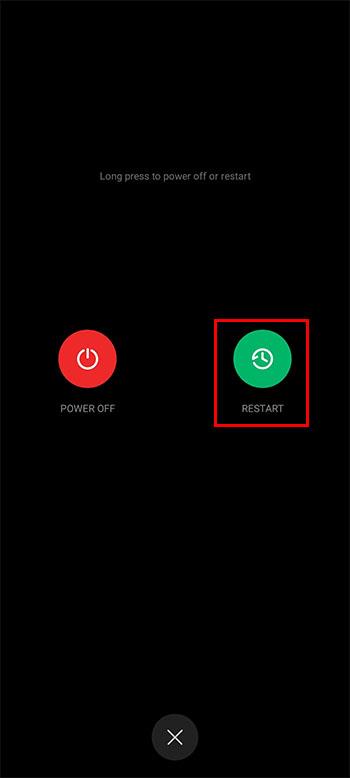
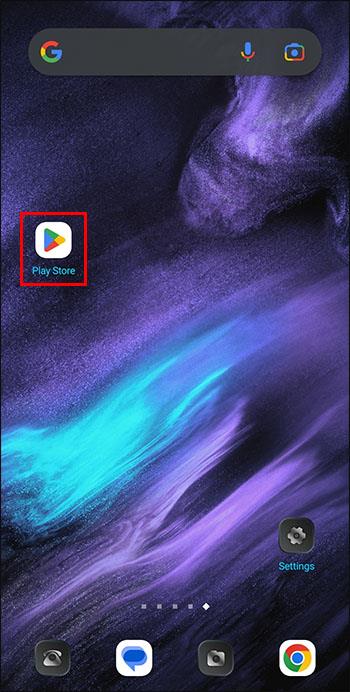
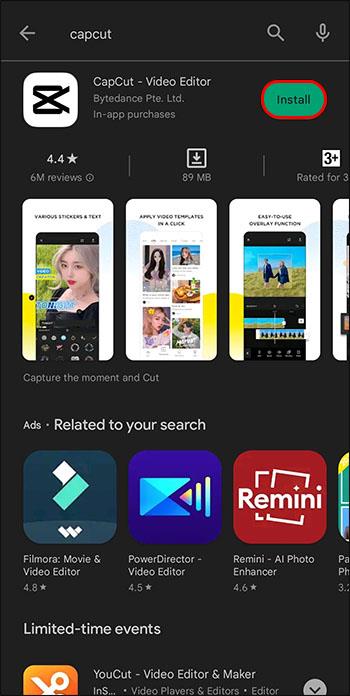
Отримайте VPN
Якщо ви не можете використовувати CapCut у своїй країні або пункті призначення, найкращим рішенням є служба VPN. Це програмне забезпечення, яке приховує IP-адресу вашого комп’ютера. Коротше кажучи, ви обираєте IP-адресу в країні, де працює CapCut. Ось як використовувати CapCut із VPN:
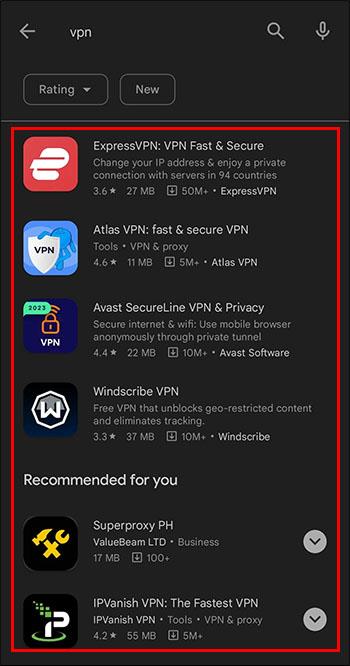
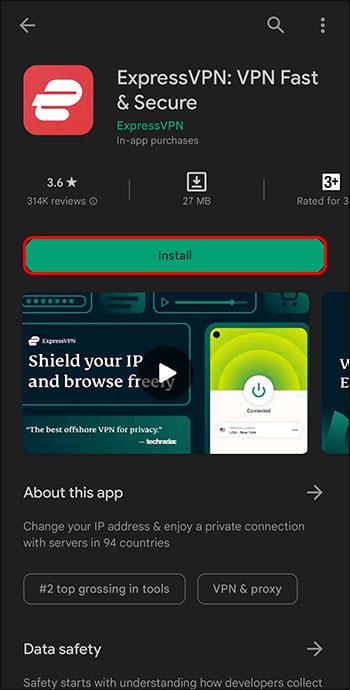
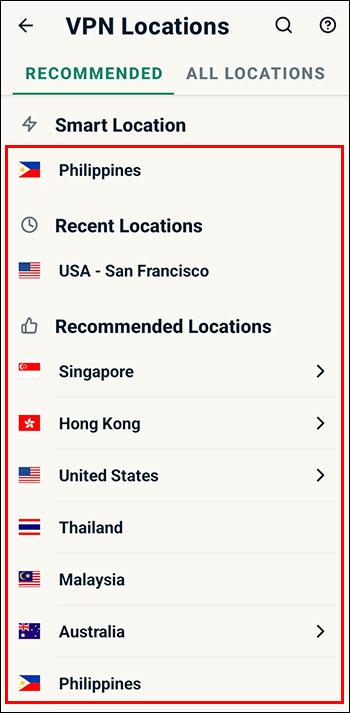
поширені запитання
Що робити, якщо звук CapCut не працює?
Якщо аудіофункція програми перестає працювати, можливі дві причини. По-перше, рівень гучності вашого телефону може бути занизьким або проблеми з динаміками. По-друге, налаштування звуку в додатку можуть бути вимкнені. Тому збільште гучність телефону та використовуйте навушники, якщо його динаміки несправні. Перевірте налаштування звуку CapCut, наприклад звуки сповіщень, і ввімкніть їх.
Як можна перевірити, чи не працюють сервери CapCut?
Перший крок — відвідати найактивніші сторінки CapCut у соціальних мережах. Потім перевірте, чи CapCut має повідомлення про поточне обслуговування сервера. Іншим рішенням є використання спеціального інструменту для цієї роботи, включно з інструментом на цьому сайті .
Виправте свій CapCut
Програма CapCut може перестати працювати з багатьох причин. Можливо, численні виробники відео, які використовують його щодня, спричиняють перевантаження сервера. Крім того, це можуть бути технічні проблеми з вашого боку. Якщо ви не можете розблокувати свій обліковий запис, спробувавши всі запропоновані тут пропозиції, зверніться до служби підтримки CapCut. Агент служби підтримки клієнтів вирішить вашу проблему та запропонує найбільш відповідні рішення.
CapCut коли-небудь переставав працювати для вас? Ви дійшли до суті проблеми? Повідомте нам у розділі коментарів нижче.
Програми для відеодзвінків стали найважливішою частиною віддаленої роботи та навчання. Досліджуйте, як зменшити гучність у Zoom, Google Meet та Microsoft Teams.
Дізнайтеся, як налаштувати мобільну точку доступу в Windows 10. Цей посібник надає детальне пояснення процесу з урахуванням безпеки та ефективного використання.
Досліджуйте, як налаштувати налаштування конфіденційності в Windows 10 для забезпечення безпеки ваших персональних даних.
Дізнайтеся, як заборонити людям позначати вас у Facebook та захистити свою конфіденційність. Простий покроковий посібник для безпеки у соцмережах.
Пам’ятаєте часи, коли Bluetooth був проблемою? Тепер ви можете ефективно обмінюватися файлами через Windows 10 за допомогою Bluetooth. Дізнайтеся, як це зробити швидко і легко.
Ось посібник про те, як змінити тему, кольори та інші елементи в Windows 11, щоб створити чудовий робочий стіл.
Детальна інструкція про те, як завантажити Google Meet на ваш ПК, Mac або Chromebook для зручного використання.
Детальний огляд процесу налаштування VPN в Windows 10 для безпечного та анонімного Інтернет-серфінгу.
Ось як ви можете отримати максимальну віддачу від Microsoft Rewards для Windows, Xbox, Mobile, покупок і багато іншого.
Оскільки продуктивність і доступність бездротових периферійних пристроїв продовжують зростати, Bluetooth стає все більш поширеною функцією на ПК з Windows. Досліджуйте, як підключити та використовувати Bluetooth.








